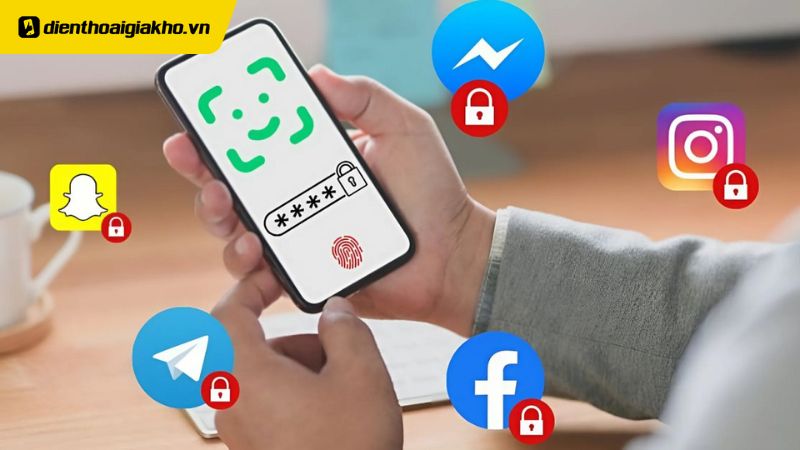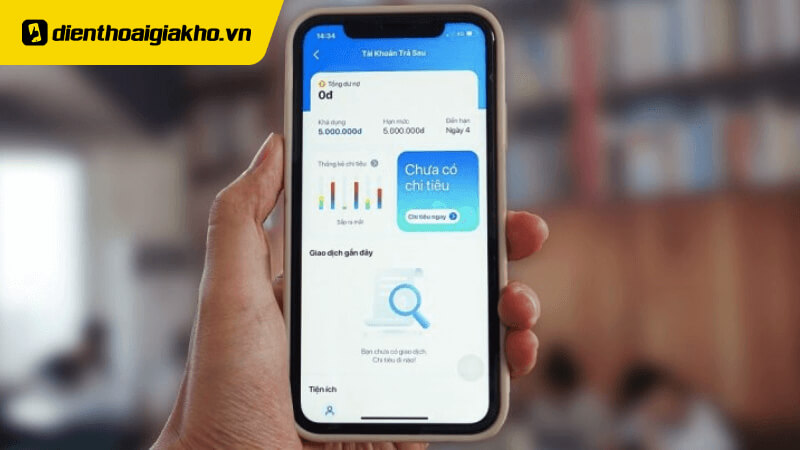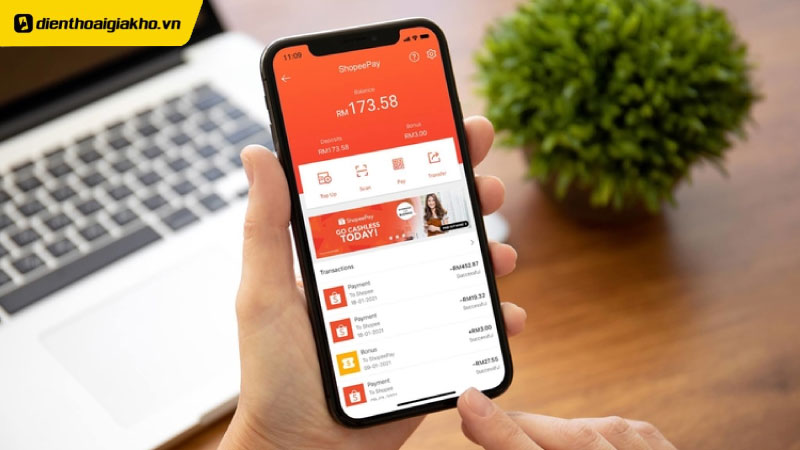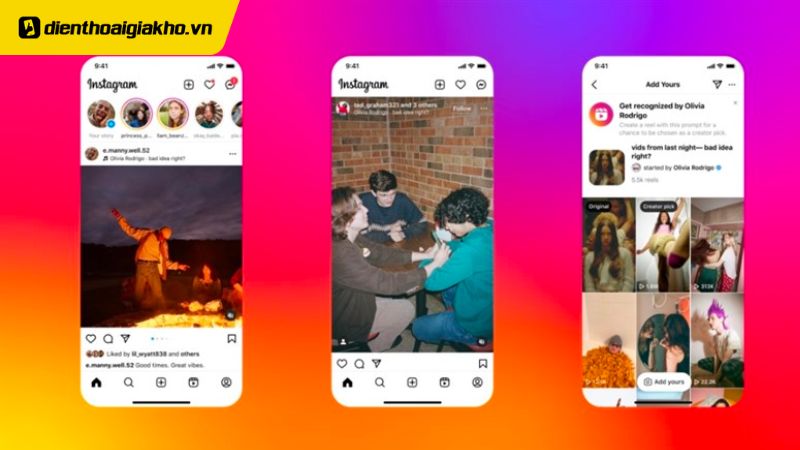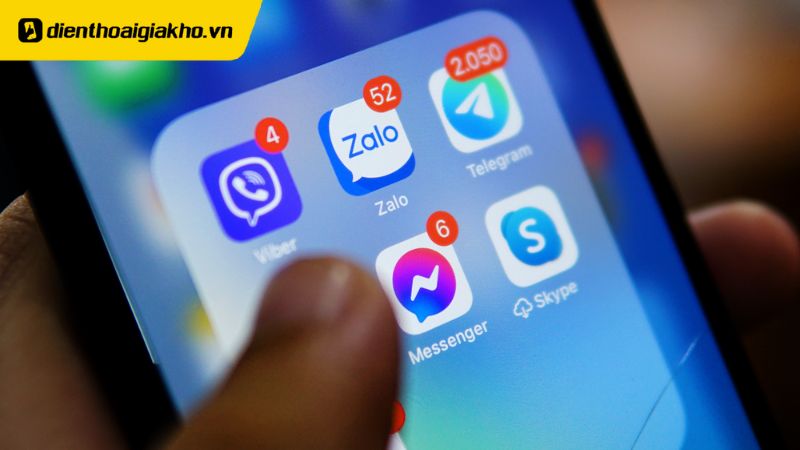Việc bảo mật thông tin cá nhân là một trong những ưu tiên hàng đầu trong thời đại công nghệ số. Trên các thiết bị Samsung, người dùng có thể sử dụng tính năng bảo mật mạnh mẽ để bảo vệ các ứng dụng quan trọng, tránh rò rỉ thông tin và bảo vệ quyền riêng tư. Một trong những cách hiệu quả để đảm bảo bảo mật là đặt mật khẩu cho các ứng dụng. Vậy cách để đặt mật khẩu cho ứng dụng trên Samsung như thế nào? Hãy cùng Điện Thoại Giá Kho tìm hiểu chi tiết qua nội dung bài viết này nhé.
Xem nhanh
Vì sao cần đặt mật khẩu cho ứng dụng trên Samsung?
Trước khi đi vào chi tiết các bước hướng dẫn cách để đặt mật khẩu cho ứng dụng trên Samsung, chúng ta cần hiểu tại sao việc đặt mật khẩu cho ứng dụng lại quan trọng. Với sự kết nối công nghệ ngày nay, điện thoại di động là nơi chứa đựng rất nhiều thông tin cá nhân, từ tin nhắn, ảnh, video, đến tài khoản ngân hàng, mạng xã hội và nhiều ứng dụng quan trọng khác. Nếu điện thoại của bạn bị mất cắp hoặc rơi vào tay người lạ, họ có thể dễ dàng truy cập vào các ứng dụng của bạn, gây nguy hiểm đến dữ liệu cá nhân.

Đặt mật khẩu cho từng ứng dụng giúp bạn đảm bảo rằng chỉ có bạn mới có thể truy cập vào những ứng dụng nhạy cảm này, bảo vệ được các thông tin quan trọng và tránh những rủi ro không đáng có.
>>> Xem thêm:
- Sở hữu ngay Samsung Galaxy S25 series tại Điện Thoại Giá Kho
- Samsung Galaxy S25 Ultra giá tốt
- Mua ngay Samsung Galaxy S25 Plus
- Samsung Galaxy S25 chính hãng, giá rẻ
Cách để đặt mật khẩu cho ứng dụng trên Samsung nhanh chóng
Dưới đây là các bước hướng dẫn chi tiết để bạn có thể đặt mật khẩu cho ứng dụng trên điện thoại Samsung của mình.
Cách để đặt mật khẩu cho ứng dụng bằng vân tay
Một số mẫu điện thoại Samsung mới có tính năng mở khóa bằng vân tay. Để thực hiện, bạn hãy làm theo các bước sau:
Bước 1: Mở Cài đặt > Chọn Màn hình khóa.
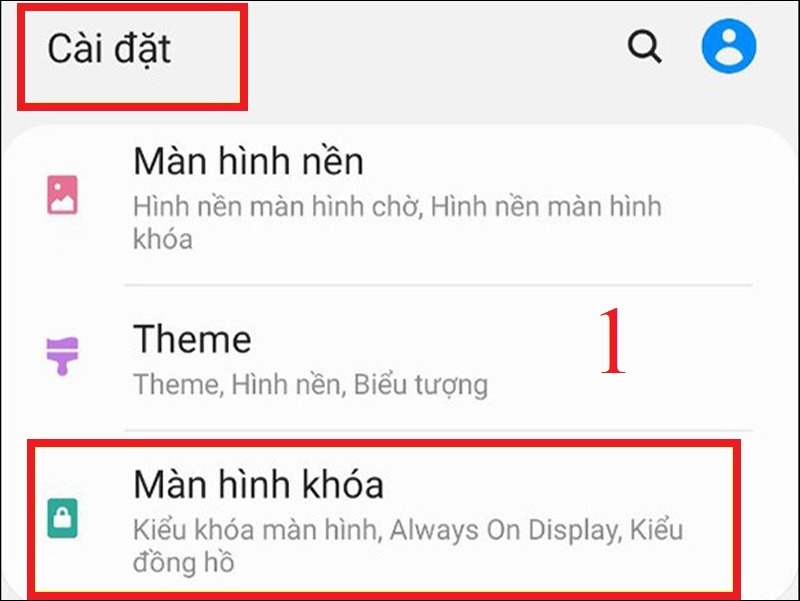 Bước 2: Kéo xuống và chọn mục Vân tay.
Bước 2: Kéo xuống và chọn mục Vân tay.
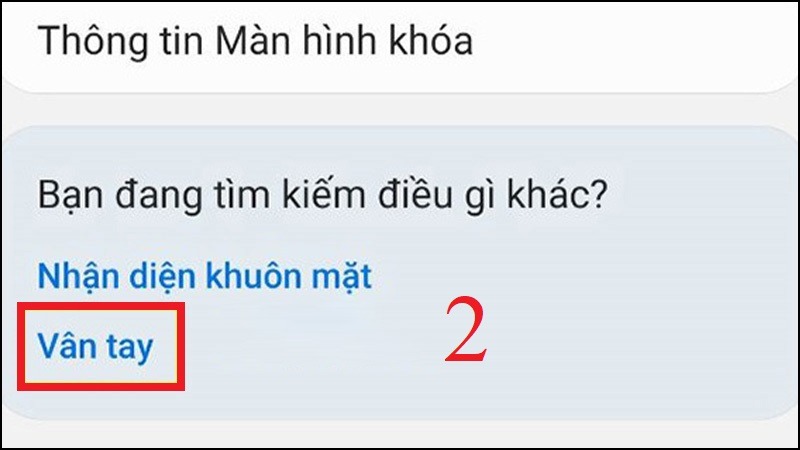
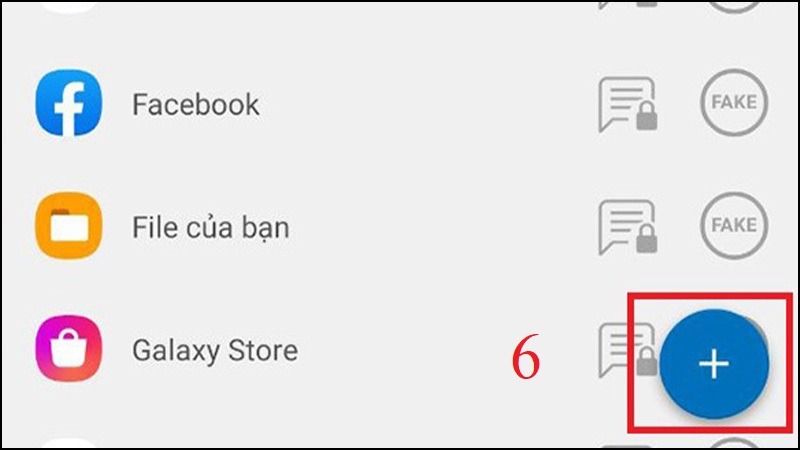 Thiết lập mã bảo mật (mã PIN, hình vẽ, hoặc mật khẩu).
Thiết lập mã bảo mật (mã PIN, hình vẽ, hoặc mật khẩu).
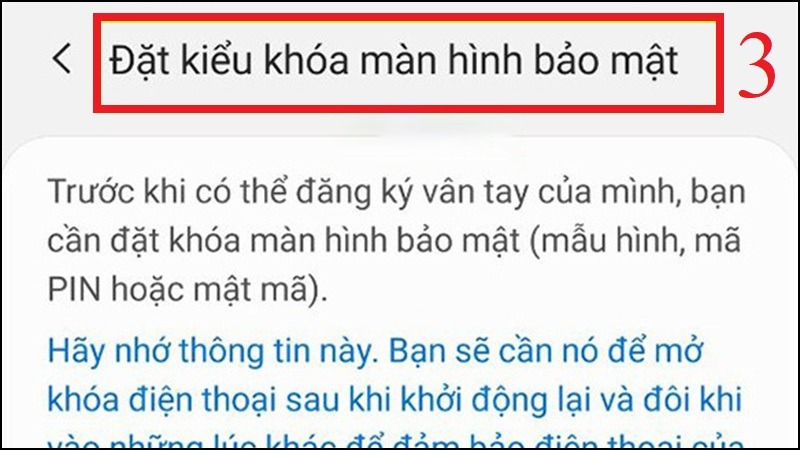 Bước 4: Quét vân tay của bạn theo hướng dẫn của hệ thống, sau đó nhấn Hoàn tất để lưu lại vân tay.
Bước 4: Quét vân tay của bạn theo hướng dẫn của hệ thống, sau đó nhấn Hoàn tất để lưu lại vân tay.
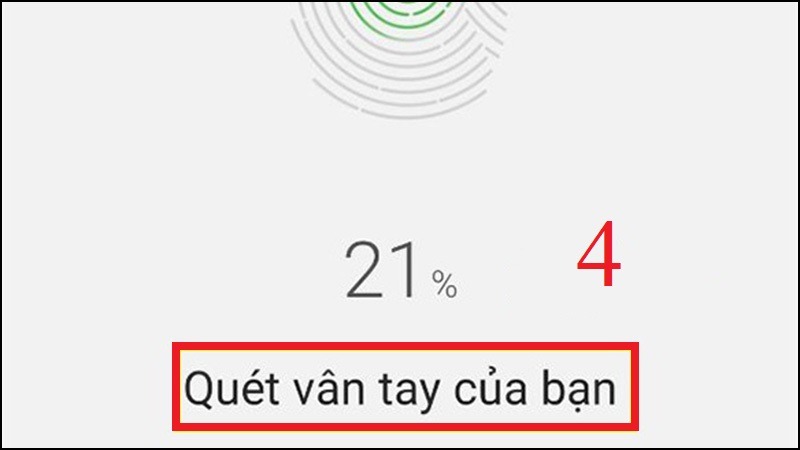 Bước 5: Từ giao diện Cài đặt, chọn Sinh trắc học và bảo mật.
Bước 5: Từ giao diện Cài đặt, chọn Sinh trắc học và bảo mật.
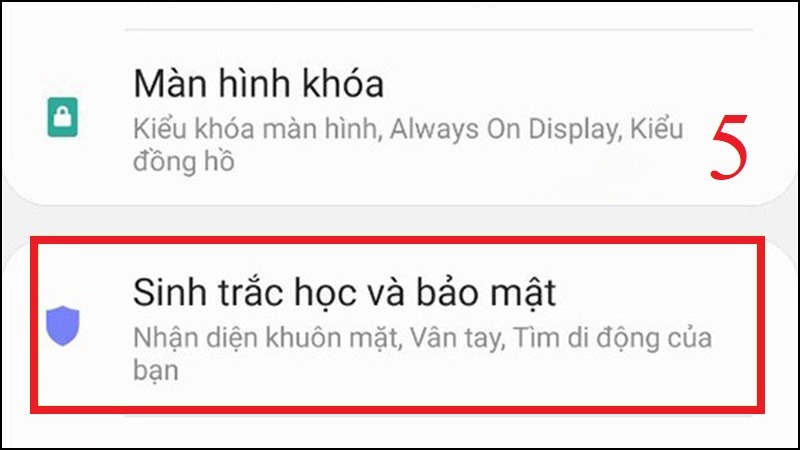 Bước 6: Chọn Thư mục bảo mật. Giao diện tạo thư mục bảo mật sẽ hiện ra, nhấn Đồng ý để tiếp tục.
Bước 6: Chọn Thư mục bảo mật. Giao diện tạo thư mục bảo mật sẽ hiện ra, nhấn Đồng ý để tiếp tục.
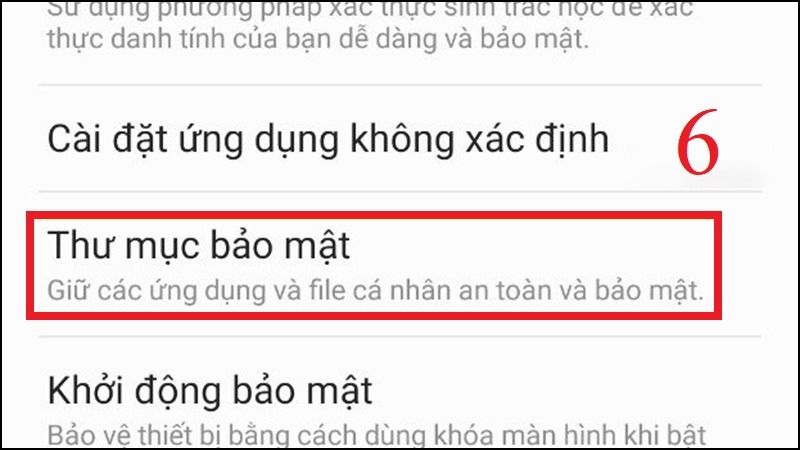 Bước 7: Chọn kiểu khóa bảo mật và vân tay đã thêm vào.
Bước 7: Chọn kiểu khóa bảo mật và vân tay đã thêm vào.
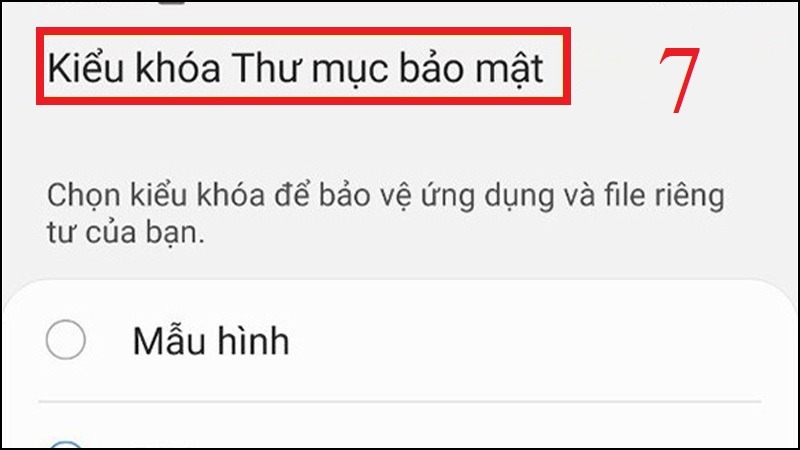 Bước 8: Đặt mã khóa cho Thư mục Bảo mật và hoàn tất quá trình cài đặt.
Bước 8: Đặt mã khóa cho Thư mục Bảo mật và hoàn tất quá trình cài đặt.
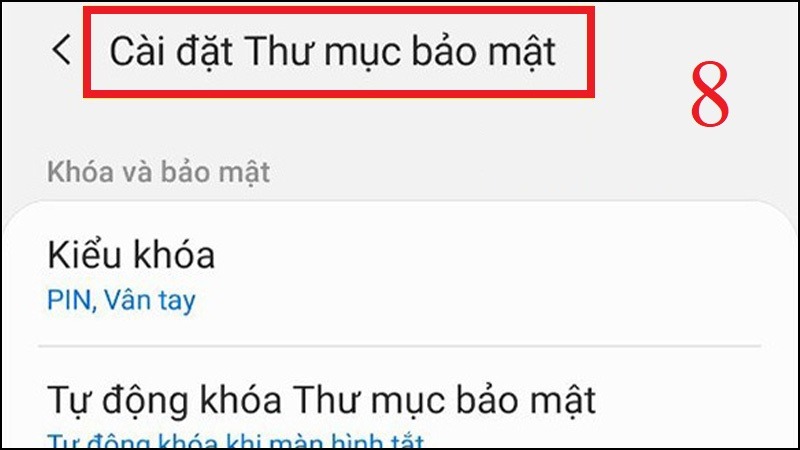 Sau khi hoàn thành các bước này, bạn có thể yên tâm về việc bảo mật thông tin cá nhân của mình.
Sau khi hoàn thành các bước này, bạn có thể yên tâm về việc bảo mật thông tin cá nhân của mình.
Sốc giá! Điện thoại Samsung chính hãng giá rẻ nhất thị trường chỉ có tại Điện Thoại Giá Kho:
Cách để đặt mật khẩu cho ứng dụng trên Smart AppLock
Smart AppLock là một ứng dụng hữu ích giúp bảo vệ các ứng dụng trên điện thoại của bạn bằng mật mã hoặc thao tác mẫu. Một số tính năng nổi bật của AppLock bao gồm kiểm soát thời gian tắt, chế độ xoay màn hình, quản lý dữ liệu mạng, Wi-Fi và khả năng khóa từ xa thông qua tin nhắn SMS.
Bước 1: Truy cập vào cửa hàng CH Play, tìm kiếm AppLock và tải ứng dụng về thiết bị của bạn.
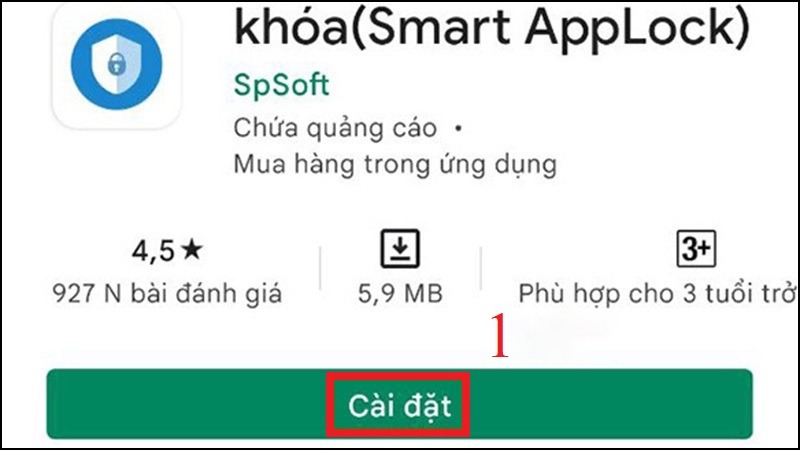 Bước 2: Mở phần Truy cập dữ liệu sử dụng, bật theo dõi sử dụng và cấp quyền cho ứng dụng.
Bước 2: Mở phần Truy cập dữ liệu sử dụng, bật theo dõi sử dụng và cấp quyền cho ứng dụng.
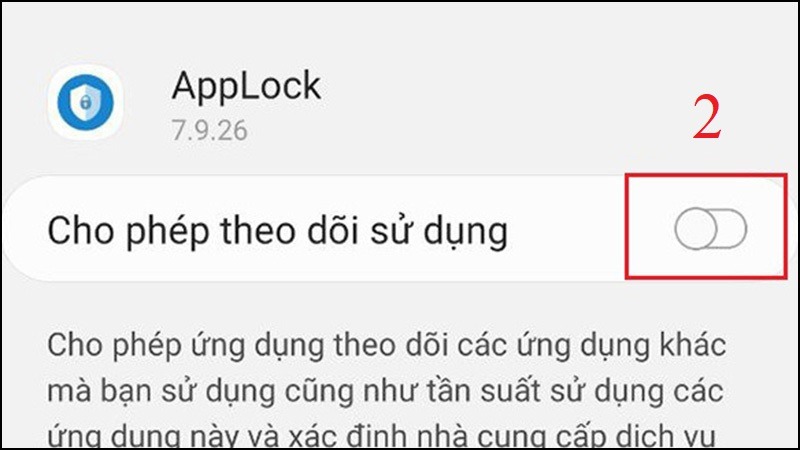 Bước 3: Khởi động AppLock, tạo một mã PIN chính và nếu cần, bạn có thể thiết lập bảo mật bằng vân tay để tăng cường an toàn.
Bước 3: Khởi động AppLock, tạo một mã PIN chính và nếu cần, bạn có thể thiết lập bảo mật bằng vân tay để tăng cường an toàn.
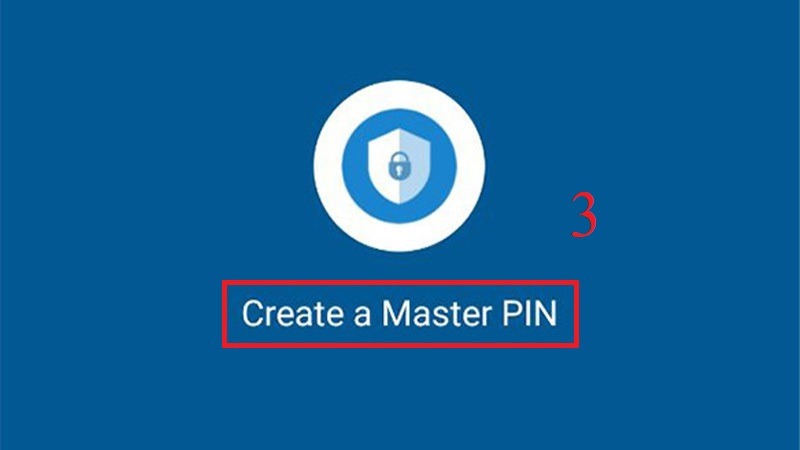 Bước 4: Khi đã vào giao diện chính của AppLock, nhấn vào biểu tượng “+” ở góc dưới bên phải màn hình để hiển thị danh sách ứng dụng.
Bước 4: Khi đã vào giao diện chính của AppLock, nhấn vào biểu tượng “+” ở góc dưới bên phải màn hình để hiển thị danh sách ứng dụng.
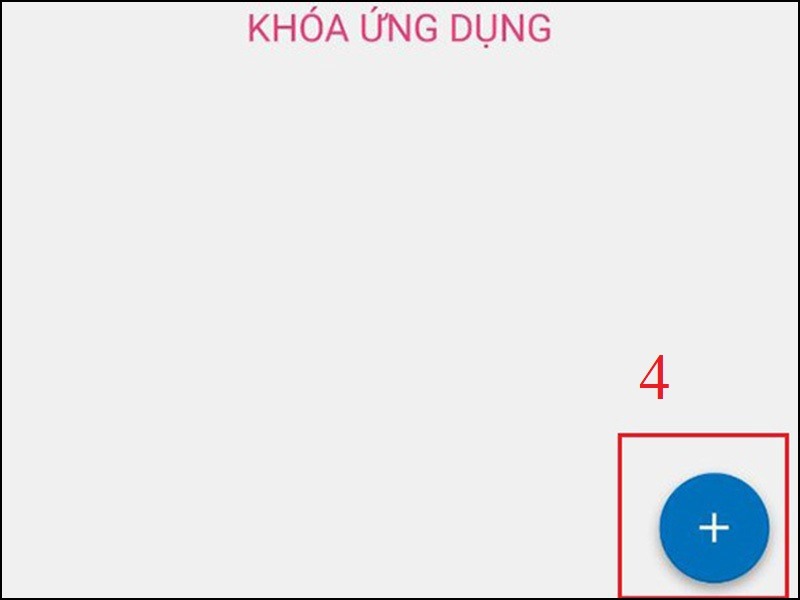 Bước 5: Bật công tắc để cho phép AppLock khóa ứng dụng mà bạn đã chọn.
Bước 5: Bật công tắc để cho phép AppLock khóa ứng dụng mà bạn đã chọn.
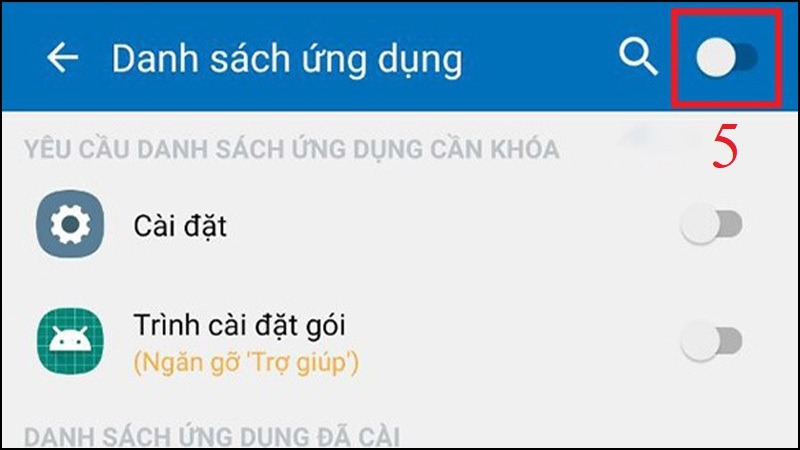 Bước 6: Nhấn vào biểu tượng “+” một lần nữa để hoàn tất quá trình chọn ứng dụng cần bảo vệ.
Bước 6: Nhấn vào biểu tượng “+” một lần nữa để hoàn tất quá trình chọn ứng dụng cần bảo vệ.
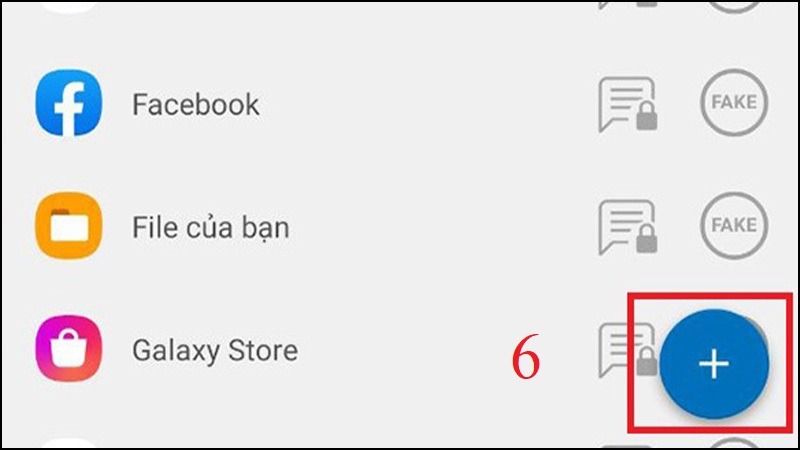
Các lựa chọn bảo mật khác trên Samsung
Ngoài việc sử dụng Secure Folder, Samsung còn cung cấp nhiều phương pháp bảo mật cho các ứng dụng trên điện thoại, từ sử dụng mật khẩu, mã PIN đến nhận diện vân tay hoặc nhận diện khuôn mặt.
Mã PIN và Mật Khẩu
Nếu bạn không muốn sử dụng Secure Folder, bạn vẫn có thể thiết lập mã PIN hoặc mật khẩu cho toàn bộ điện thoại Samsung. Điều này sẽ giúp bảo vệ tất cả các ứng dụng và dữ liệu trên điện thoại khỏi những người lạ.
Sinh trắc học
Các thiết bị Samsung mới đều hỗ trợ nhận dạng vân tay và nhận diện khuôn mặt, giúp bạn mở khóa điện thoại hoặc ứng dụng một cách nhanh chóng và an toàn. Bạn có thể cài đặt các phương thức này trong Cài đặt > Sinh trắc học và bảo mật để bảo vệ các ứng dụng quan trọng.
App Lock (Khóa ứng dụng) bên thứ ba
Ngoài các tính năng mặc định của Samsung, bạn có thể sử dụng các ứng dụng của bên thứ ba như AppLock hoặc Norton App Lock để khóa các ứng dụng với mật khẩu riêng biệt. Các ứng dụng này cung cấp tính năng khóa ứng dụng theo cách thủ công, cho phép bạn bảo vệ từng ứng dụng riêng biệt.
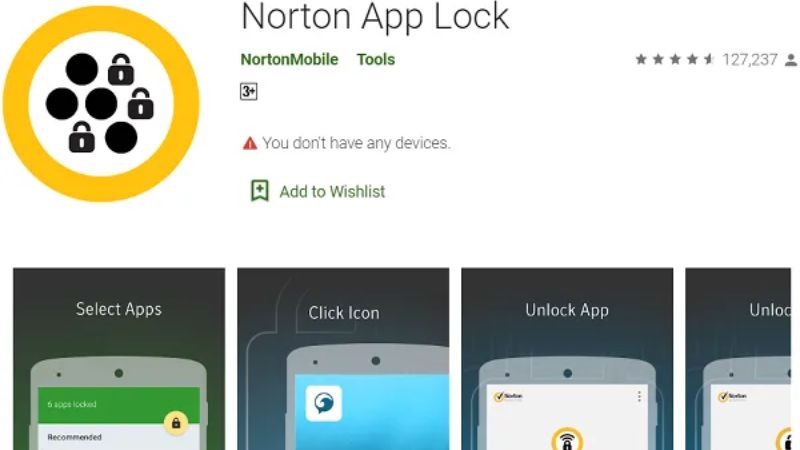
Lưu ý khi đặt mật khẩu Ứng dụng trên Samsung
Dưới đây là một số lưu ý quan trọng khi sử dụng mật khẩu để bảo vệ ứng dụng trên điện thoại Samsung:
- Chọn mật khẩu mạnh: Sử dụng mật khẩu phức tạp, không nên sử dụng các thông tin dễ đoán như ngày sinh, số điện thoại hoặc tên gọi quen thuộc.
- Không chia sẻ mật khẩu: Hãy đảm bảo rằng chỉ bạn mới biết mật khẩu bảo vệ các ứng dụng.
- Cập nhật phần mềm thường xuyên: Đảm bảo điện thoại của bạn luôn cập nhật các bản vá bảo mật mới nhất từ Samsung.
- Sử dụng bảo mật hai lớp: Để nâng cao bảo mật, bạn có thể kích hoạt xác thực hai yếu tố (2FA) cho các tài khoản quan trọng trên điện thoại.
Cách để đặt mật khẩu cho ứng dụng trên Samsung mà trang Tin Công Nghệ của Điện Thoại Giá Kho vừa chia sẻ, nhìn chung khá đơn giản và hiệu quả. Bằng cách sử dụng tính năng Secure Folder, bạn có thể dễ dàng bảo mật các ứng dụng và đảm bảo quyền riêng tư của mình. Đừng quên lựa chọn các phương pháp bảo mật khác như mật khẩu, mã PIN, hoặc nhận diện vân tay để tăng cường mức độ bảo vệ.
Đọc thêm:
- Nhân đôi ứng dụng là gì? Cách nhân bản ứng dụng trên điện thoại cực dễ dàng
- Tại sao điện thoại hay bị thoát ứng dụng? Cách khắc phục hiệu quả nhanh chóng
- Hướng dẫn mở lại ứng dụng bị ẩn trên iPhone đơn giản
Địa chỉ showroom của Điện Thoại Giá Kho tại TP. HCM
120 Nguyễn Thị Thập, Phường Tân Thuận, TP. HCM
947 Quang Trung, Phường An Hội Tây, TP. HCM
1247 Đường 3 Tháng 2, Phường Minh Phụng, TP. HCM
121 Chu Văn An, Phường Bình Thạnh, TP. HCM